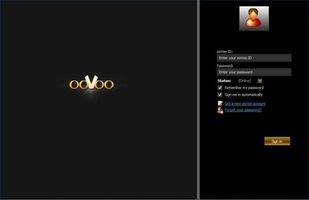
Video conferenza è disponibile per uso personale o aziendale. Questo è utile se sei una lunga distanza da altre parti, come voi non incorrere in ulteriori spese di telefono interurbano. Per le piccole imprese, chiamate in conferenza può essere costose. Tuttavia, è possibile utilizzare software di tenere una riunione via Internet. Il software gratis ooVoo, disponibile per Windows e Macintosh, consente fino a sei membri. Sagaxis Desktop Video Conferencing (99 dollari a partire dal luglio 2009) permette conferenze di alta qualità senza limitazioni sul numero di membri.
Istruzioni
ooVoo
1
Ottenere il programma di videoconferenza di ooVoo. Nella pagina di download ooVoo (Vedi risorse), fare clic sul pulsante "Get ooVoo" sotto il sistema operativo specifico. Salvare il programma sul disco. Alcuni browser offrono una particolare directory per tutti i download.
2
Fare doppio clic sull'ooVoo scaricato il software. Premere "Esegui" per iniziare l'installazione.
3
Attendere fino al termine il "Software di preparazione". Premere "Avanti".
4
Cambiare la cartella di installazione o mantenere predefinito "Programma file/ooVoo." Premere "Change" per selezionare una nuova directory. Evidenziare la cartella e fare clic su "OK". Deselezionare "Installare Toolbar" così come "Fare 'www.mystart.com' mia Home Page". Selezionare il pulsante "Installa".
5
Consentire al programma di terminare l'installazione. Il software inizierà subito. Aprire un account ooVoo. Inserire un "ID" e "Password". Inserisci "Dati personali", che comprendono l'indirizzo e-mail, data di nascita e sesso. Leggere le "licenze utente finale" premendo il link. Fare clic sulla casella "Accetto". Premere "Crea".
6
Rispondere alle domande di "Ulteriori informazioni", che sono facoltative. Premere "Avanti" dopo ogni pagina. Fare clic su "Finish" quando completo. Iniziare a utilizzare il software di videoconferenza di ooVoo.
Sagaxis Desktop videoconferenza
7
Scarica Sagaxis Desktop videoconferenza (Vedi risorse). Premere il link "Scarica ora". Selezionare il pulsante "Salva su disco". Scegliere una cartella e fare clic su "OK". Il tuo browser particolare può salvare in una directory designata.
8
Passare alla cartella di download di Desktop Video Conferencing. Fare doppio clic sul file "DVCSetup.exe". Selezionare "Esegui".
9
Leggere il "contratto di licenza". Premere sul cerchio "Accept". Selezionare "Avanti".
10
Consentire la "Preparazione installazione" per completare. Selezionare "Avanti". Premere "Sfoglia" per cambiare la cartella di installazione. Fare clic su nuova directory e quindi selezionare "OK". Skip per lasciare la cartella come-è. Premere il pulsante "Avanti".
11
Selezionare di nuovo "Next". Quando l'installazione è completata, il software verrà completata tre prove: "Video", "Altoparlante" e "Microfono".
12
Collegare la videocamera e il microfono al computer. Accendere gli altoparlanti. Selezionare il pulsante "Avanti" due volte per iniziare il test.
13
Premere "Test" su ogni finestra. Il test consente di determinare gli strumenti di videoconferenza. Dopo ogni test, premere "Avanti". Al termine, selezionare "Fine" per terminare l'installazione e iniziare a utilizzare il programma.